Pengenalan
Chromebook semakin populer karena kemudahan penggunaan dan efisiensi. Namun, beberapa pengguna mungkin merasa ukuran kursor default terlalu kecil, sehingga sulit untuk menavigasi layar dengan nyaman. Menyesuaikan ukuran titik panah adalah salah satu cara sederhana namun efektif untuk meningkatkan kegunaan dan memenuhi preferensi pribadi.
Dalam artikel ini, kami akan memandu Anda melalui panduan langkah-demi-langkah tentang cara membuat titik panah lebih besar di Chromebook Anda. Selain itu, kami akan menjelajahi opsi kustomisasi lainnya dan manfaat dari melakukan penyesuaian ini. Baik Anda menggunakan Chromebook untuk pekerjaan, sekolah, atau rekreasi, tips dan trik ini akan membantu Anda memanfaatkan perangkat Anda sebaik mungkin.
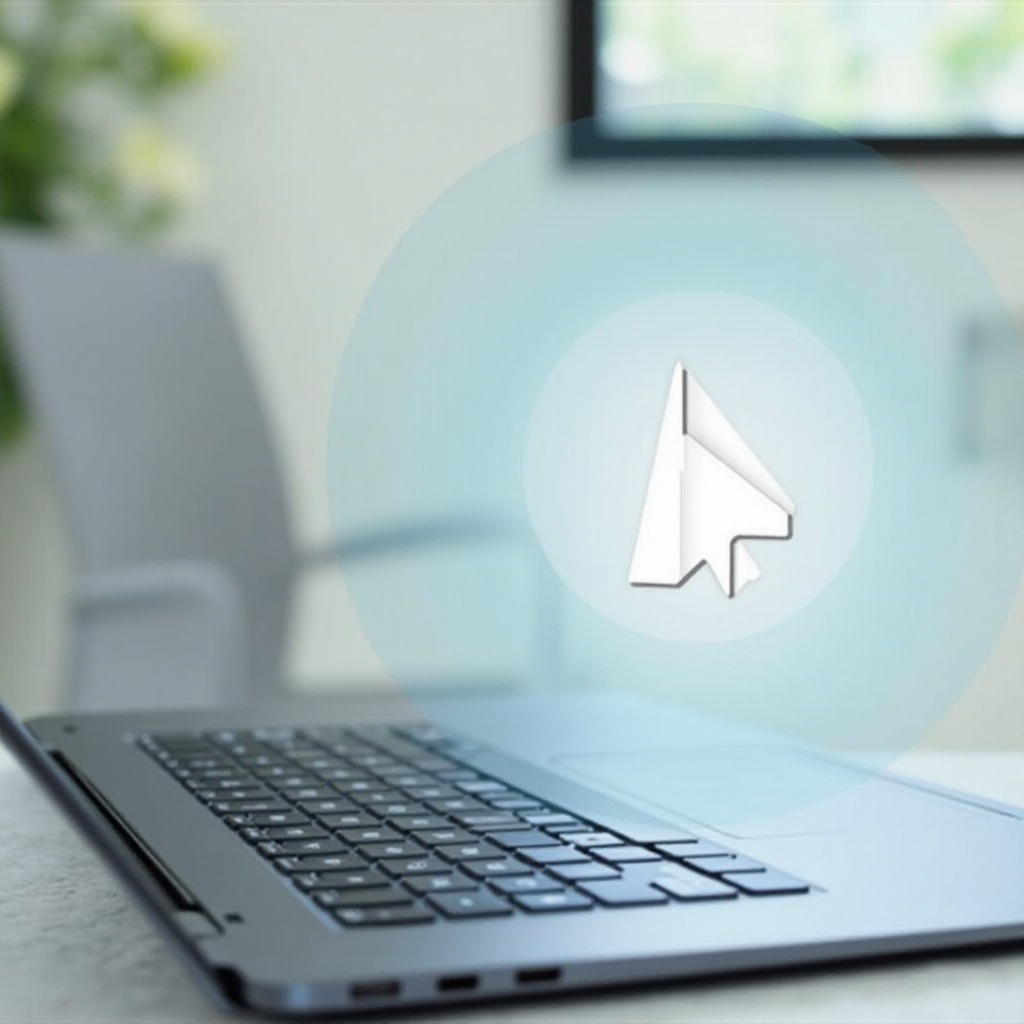
Memahami Pentingnya Kustomisasi Kursor
Kustomisasi kursor mungkin terlihat seperti penyesuaian kecil, tetapi memainkan peran penting dalam meningkatkan pengalaman Chromebook Anda. Kursor yang lebih besar dapat membuatnya lebih mudah untuk dilihat dan diikuti, terutama bagi mereka dengan gangguan penglihatan. Ini juga bisa sangat membantu bagi pengguna yang merasa sulit menemukan kursor default di tengah layar yang sibuk atau beresolusi tinggi.
Selain itu, kustomisasi kursor dapat menambahkan sentuhan kepribadian ke Chromebook Anda, membuatnya lebih menyenangkan untuk digunakan. Ini bukan hanya tentang fungsionalitas; ada unsur ekspresi pribadi dalam cara Anda mengatur perangkat Anda.
Tentunya, kustomisasi kursor dapat mengurangi ketegangan pada mata Anda. Kursor yang lebih besar dan lebih terlihat berarti Anda tidak perlu mengerutkan mata atau melelahkan mata untuk mengikuti gerakannya di seluruh layar. Perubahan kecil ini dapat membuat perbedaan besar dalam kenyamanan keseluruhan Anda, terutama selama berjam-jam penggunaan.

Panduan Langkah-demi-Langkah untuk Menyesuaikan Ukuran Penunjuk
Sekarang kita telah menetapkan pentingnya kustomisasi kursor, mari kita masuk ke proses langkah-demi-langkah untuk membuat titik panah Anda lebih besar di Chromebook. Ini adalah proses sederhana yang hanya memerlukan beberapa menit.
Mengakses Pengaturan Chromebook
- Klik pada waktu di sudut kanan bawah layar Anda untuk membuka menu sistem.
- Klik ikon gear untuk membuka menu Pengaturan.
Dengan menavigasi ke panel pengaturan, Anda selangkah lebih dekat untuk membuka kustomisasi yang Anda inginkan.
Menavigasi ke Pengaturan Aksesibilitas
- Gulir ke bawah dan klik ‘Advanced’ untuk menampilkan lebih banyak pengaturan.
- Di bawah bagian ‘Accessibility’, klik ‘Manage accessibility features’.
Bagian pengaturan ini didedikasikan untuk membuat Chromebook Anda lebih ramah pengguna, dan di sini Anda dapat membuat penyesuaian ukuran kursor.
Memperbesar Ukuran Penunjuk
- Temukan bagian ‘Mouse and touchpad’.
- Aktifkan ‘Show large mouse cursor’.
- Gunakan slider untuk menyesuaikan ukuran kursor sesuai preferensi Anda.
Voila! Kursor Anda sekarang seharusnya lebih besar dan lebih mudah dilihat, membuat pengalaman Chromebook Anda sedikit lebih nyaman.
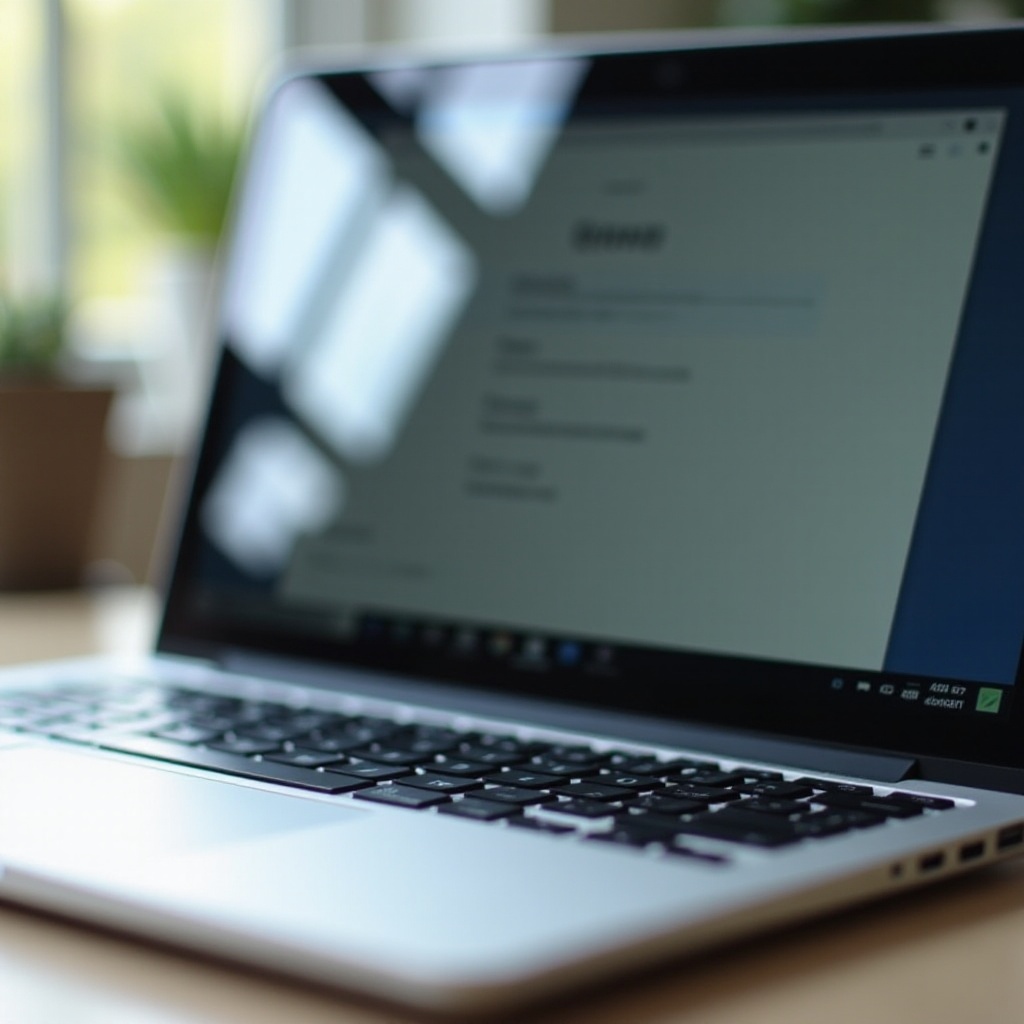
Menjelajahi Opsi Kustomisasi Penunjuk Tambahan
Selain mengubah ukuran titik panah, ada cara lain untuk menyesuaikan kursor Anda. Opsi ini dapat lebih meningkatkan pengalaman pengguna Anda dan menambah sentuhan pribadi pada perangkat Anda.
Mengubah Warna Penunjuk
Beberapa pengguna mungkin merasa berguna untuk mengubah warna penunjuk mouse untuk visibilitas yang lebih baik.
- Kembali ke ‘Manage accessibility features’ di Pengaturan Anda.
- Di bawah ‘Mouse and touchpad’, temukan ‘Cursor color’ dan pilih dari opsi yang tersedia.
Memilih warna berbeda dapat membuat kursor lebih menonjol, terutama terhadap latar belakang tertentu.
Menggunakan Aplikasi dan Ekstensi Kursor Pihak Ketiga
Jika opsi bawaan tidak cukup, pertimbangkan aplikasi dan ekstensi pihak ketiga dari Chrome Web Store.
- Buka Chrome Web Store dan cari ekstensi kustomisasi kursor.
- Pilih ekstensi yang sesuai dengan kebutuhan Anda dan pasang dengan mengklik ‘Add to Chrome’.
- Ikuti petunjuk yang disediakan oleh ekstensi untuk menyesuaikan kursor Anda.
Ekstensi ini dapat menawarkan berbagai gaya kursor dan fitur tambahan, memberi Anda lebih banyak kontrol atas bagaimana kursor Anda terlihat dan berperilaku.
Manfaat Menggunakan Penunjuk yang Lebih Besar di Chromebook Anda
Menggunakan penunjuk yang lebih besar memiliki beberapa manfaat yang dapat meningkatkan pengalaman Chromebook Anda. Penunjuk yang lebih besar:
- Meningkatkan visibilitas, membantu pengguna dengan gangguan penglihatan atau yang bekerja dalam pengaturan resolusi tinggi.
- Mengurangi ketegangan mata karena lebih mudah mengikuti kursor yang lebih besar tanpa sering mengerutkan mata.
- Meningkatkan produktivitas dengan memungkinkan Anda menemukan dan menunjukkan item lebih cepat dan akurat.
Manfaat ini membuatnya layak mempertimbangkan penyesuaian ukuran dan gaya kursor Anda, terutama jika Anda menghabiskan banyak waktu di Chromebook Anda.
Mengatasi Masalah Umum
Terkadang, pengguna mungkin menghadapi masalah saat mencoba menyesuaikan ukuran penunjuk atau menerapkan kustomisasi lainnya. Berikut adalah beberapa masalah umum dan cara mengatasinya.
Ukuran Penunjuk Tidak Berubah
Jika Anda telah menyesuaikan slider tetapi ukuran kursor tidak berubah:
- Pastikan bahwa opsi ‘Show large mouse cursor’ diaktifkan.
- Restart Chromebook Anda karena perubahan mungkin baru akan efektif setelah reboot.
Menyelesaikan Konflik Perangkat Lunak
Dalam kasus langka, konflik perangkat lunak dapat mencegah kustomisasi kursor Anda berfungsi dengan benar.
- Nonaktifkan ekstensi yang baru diinstal yang mungkin mengganggu pengaturan kursor.
- Pastikan Chrome OS Anda mutakhir, karena pembaruan sering kali mencakup perbaikan bug yang dapat menyelesaikan masalah Anda.
Dengan mengikuti langkah-langkah pemecahan masalah ini, Anda dapat menyelesaikan sebagian besar masalah umum dan menikmati pengalaman kursor yang disesuaikan.
Kesimpulan
Mengatur ukuran kursor di Chromebook Anda dapat secara signifikan meningkatkan pengalaman pengguna Anda, membuat perangkat lebih mudah diakses dan lebih menyenangkan untuk digunakan. Ini adalah perubahan sederhana yang dapat memiliki dampak besar, dari peningkatan visibilitas dan kenyamanan hingga pengurangan ketegangan mata. Dengan panduan langkah-demi-langkah yang disediakan, Anda dapat dengan mudah melakukan penyesuaian ini dan menjelajahi opsi kustomisasi tambahan.
Ingatlah, teknologi harus memenuhi kebutuhan dan preferensi Anda, dan sedikit kustomisasi dapat sangat berarti. Nikmati pengalaman Chromebook yang dipersonalisasi!
Pertanyaan yang Sering Diajukan
Bagaimana cara mengatur ulang ukuran penunjuk ke default di Chromebook saya?
Untuk mengatur ulang ukuran penunjuk ke default, buka ‘Pengaturan’ > ‘Lanjutan’ > ‘Kelola fitur aksesibilitas’ dan matikan opsi ‘Tampilkan kursor mouse besar’.
Apakah ada batasan dalam kustomisasi kursor pada Chromebook?
Walaupun Chromebook menawarkan beberapa opsi kustomisasi, mereka mungkin lebih terbatas dibandingkan dengan sistem operasi lain. Namun, ekstensi pihak ketiga dapat memberikan fleksibilitas dan fitur tambahan.
Dapatkah saya menggunakan desain penunjuk khusus di Chromebook saya?
Ya, Anda dapat menggunakan desain penunjuk khusus dengan menginstal ekstensi pihak ketiga dari Chrome Web Store. Ekstensi ini menawarkan berbagai gaya kursor dan opsi kustomisasi tambahan.
